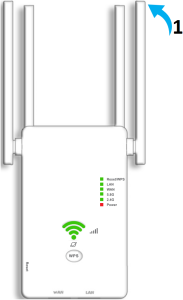Guía de Instalación Rápida
Modelo aplicable: AC1200M
1. Descripción del producto
El router inalámbrico Urant se conecta a su router de forma inalámbrica, reforzando su señal y ampliando su cobertura a zonas a las que de otro modo no podría llegar. El dispositivo también reduce las interferencias de señal para garantizar una cobertura Wi-Fi fiable en todo su hogar u oficina. Fácil instalación y rápida colocación. El extensor funciona con cualquier router inalámbrico estándar. Siga las instrucciones de instalación rápida de la página de gestión web del extensor. Una vez que el extensor está conectado a un router, puede colocarlo en su ubicación preferida sin necesidad de más configuración. La luz de señal inteligente puede ayudar a encontrar la mejor ubicación.
2. Aspecto
1 Antenas
Utilizadas para el funcionamiento inalámbrico y la transmisión de datos.
Colóquelos en posición vertical para obtener el mejor rendimiento Wi-Fi.
Consejos:
- Si no es la primera vez que se configura, por favor mantenga pulsado el botón RESET dentro del pequeño agujero durante 8 segundos y espere a que la función de señal WiFi se recupere antes de reiniciar.
- Ajuste con éxito el modo repetidor al lado del router, y luego trate de mover el repetidor a otra posición razonable, y el modelo detrás del repetidor es más fuerte.
- Si necesitas resetear el Repetidor Inalámbrico 1200M, necesitas presionar y mantener presionado el botón de reset dentro del pequeño agujero durante 8 segundos.
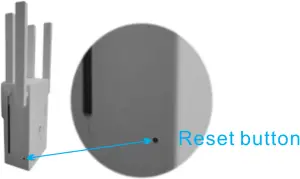
3. Explicación de los LED
Puede comprobar el estado de funcionamiento del router inalámbrico siguiendo la tabla de explicación de los LED.
| Nombre | Estado | Indicación |
| Alimentación | Encendido/Apagado | El router inalámbrico está encendido o apagado |
| 2.4G | Parpadeo | La función inalámbrica 2.4G del router inalámbrico está activada |
| 5.8G | Parpadeo | La función inalámbrica 5G del router inalámbrico está activada |
| WAN | Parpadeo/apagado | El puerto WAN está conectado o no está conectado a un dispositivo encendido. |
| LAN | Parpadeo/apagado | El puerto LAN está conectado o no está conectado a un dispositivo encendido. |
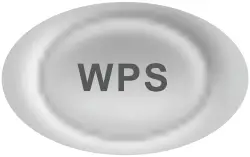 |
Parpadeo | La conexión WPS está en curso. |
| EN | Se establece la conexión WPS. | |
| OFF | La conexión WPS se ha establecido durante más de 5 minutos o la conexión WPS ha fallado. | |

(Intensidad de la señal) |
En | Indica la conexión Wi-Fi entre el router inalámbrico y el router. Los LEDs más encendidos indican una mejor intensidad de la señal (sólo válido en modo WISP) |
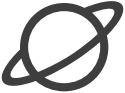 |
Parpadeo/apagado | El router inalámbrico está conectado o no a Internet. |
| Nombre | |
| WPS | Conexión WPS |
| Botón RESET | Con el router inalámbrico encendido, utilice un alfiler para pulsar el botón RESET durante 8 segundos. El router inalámbrico se reiniciará. |
| Puerto WAN | Para conectar a un módem DSL/Cable, o a una toma Ethernet. |
| Puerto LAN | Para conectar tu PC u otros dispositivos cableados al router. |
Modo Repetidor
[1] Encendido
Enchufa el repetidor a una toma de corriente junto al router anfitrión y espera a que se enciendan los indicadores LED de 2,4G inalámbrico y 5,8G inalámbrico.

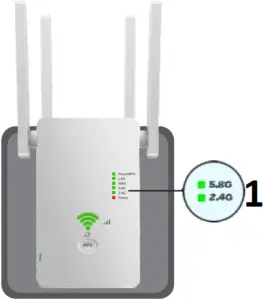
- Encendido sólido
[2] Puesta en marcha
Método 1: Mediante el botón WPS
1. Pulsa el botón WPS de tu router.
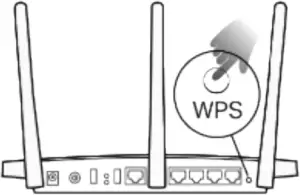
El botón WPS puede parecerse a uno de estos:

2. Antes de que transcurran 2 minutos, pulse el botón WPS del extensor durante 1 segundo. El WPS/LED debería cambiar de parpadeo a encendido fijo y el repetidor se reiniciará, indicando que se ha realizado correctamente.
Nota: Si el LED no parpadea, inténtelo de nuevo o utilice el Método 2
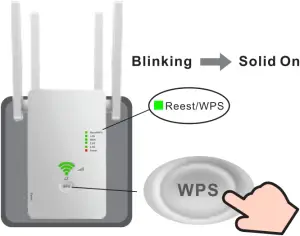
Nombres de red extendidos:
Nombre de red del router con EXT al final.
Contraseñas:
La misma que la de su router
Nota: Si no encuentra los nombres de red con _EXT en la lista de redes Wi-Fi, inténtelo de nuevo o utilice el método 2.
Método 2: A través de un navegador web
Conectarse al repetidor Para usuarios de teléfono
1: 1) Busque el SSID (nombre de red) y la contraseña inalámbrica impresos en la etiqueta de la parte inferior del router.
2) Conecta tu smartphone a la red del extensor.
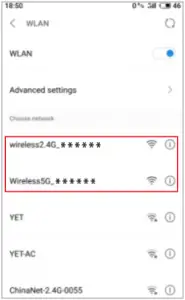
2: Abre un navegador web e introduce http://192.168.168.1 en la barra de direcciones Introduzca la contraseña de inicio de sesión admin, y haga clic en Inicio de sesión.

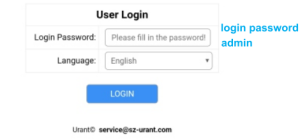
3: Seleccionar Modo Repetidor

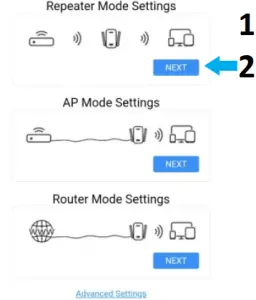
- Seleccione el modo Repetidor
- Haga clic en siguiente
4: Seleccione el SSID de 2,4 GHz o el SSID de 5 GHz (nombre de red) de su router host.

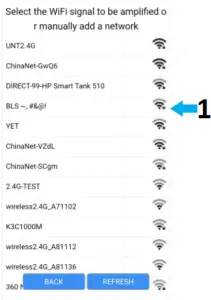
- Seleccione la red anfitriona

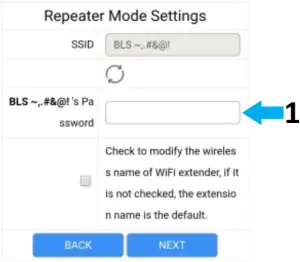
- Introduzca la contraseña de su router Host
Haga clic en ![]() y siga las indicaciones de la página para completar la configuración del modo Router
y siga las indicaciones de la página para completar la configuración del modo Router
5: Conéctese a la red ampliada y disfrute de Internet. La red ampliada comparte la misma contraseña inalámbrica que la de su red host, pero puede tener un nombre de red diferente si ha personalizado el SSID durante la configuración.
Nota: Dado que el rendimiento de la red extendida se verá afectado por la distancia entre el extensor y el router host, le recomendamos encarecidamente que reubique su extensor refiriéndose a Coloque su Extender
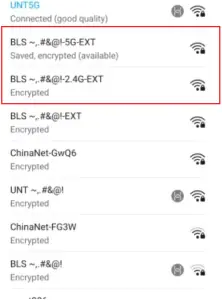
8: Coloque su extensor
Por favor, siga las siguientes instrucciones para conseguir un rendimiento óptimo del extensor.
- Enchufe el extensor a una toma de corriente entre su router host y la zona «muerta» Wi-Fi. La ubicación que elija debe estar dentro del alcance de su red host existente.
- Espere a que se enciendan los LED. Asegúrese de que el extensor está en una ubicación con 2 o más LEDs encendidos. Si no es así, reubíquelo más cerca del router para conseguir una mejor calidad de señal.

- Mejor
- Bueno ≥ 2leds encendido
- Lento/inestable
- Encendido El router inalámbrico está conectado a Internet
Consejos: Para minimizar las interferencias de la señal, elija una ubicación alejada de dispositivos Bluetooth y otros dispositivos electrónicos domésticos, como teléfonos inalámbricos, hornos microondas y monitores de bebés.
Modo router
[1] Conectar el hardware
Si su conexión a Internet es a través de un módem DSL / Cable, siga los pasos1, 2 y 4 para completar las conexiones de hardware.
Si su conexión a Internet es a través de un cable Ethernet desde la pared, siga los pasos 3 y 4 para completar la conexión de hardware.
A través de un módem DSL / Cable
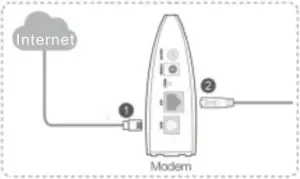
A través de un cable Ethernet desde la pared
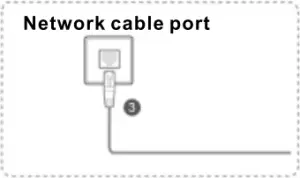
Conecte su ordenador al router
(por cable o inalámbrico)
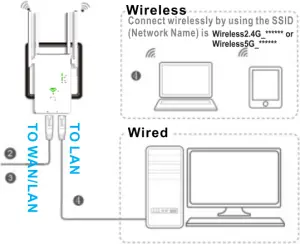
Nota: Si no utiliza el cable de red.
Por favor, busque la señal inalámbrica «Wireless2.4G_****** or Wireless5G_******» y conéctese con ella.
[2] Conectarse al repetidor
Para usuarios de teléfono
1: 1) Busque el SSID (nombre de red) y la contraseña inalámbrica impresos en la etiqueta de la parte inferior del router.
2) Conecta tu smartphone a la red del extensor.
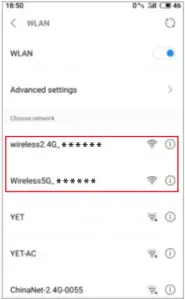
2: Abre un navegador web e introduce http://192.168.168.1 en la barra de direcciones. Introduzca la contraseña admin y haga clic en Inicio de sesión.

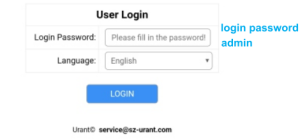
3: Seleccione Modo Router


- Seleccione el modo Router Haga clic en siguiente
4: Puede modificar los ajustes de acuerdo con la información de servicio proporcionada por su ISP

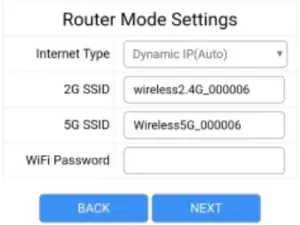

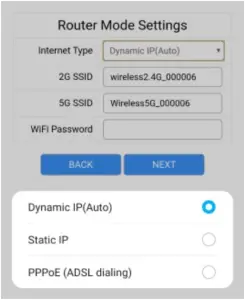
Seleccione su tipo de conexión a Internet en la lista desplegable
(1) Si elige IP Dinámica, los usuarios de IP Dinámica suelen estar equipados con un cable de TV por cable o de fibra.

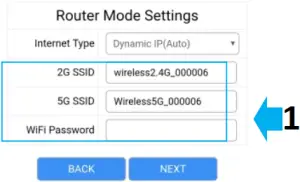
- Mantenga el SSID y la contraseña o personalícelos para el modo ampliado.
Haga clic en ![]() y siga las indicaciones de la página para completar la configuración del modo Router
y siga las indicaciones de la página para completar la configuración del modo Router
(2) Si elige IP estática, introduzca la información proporcionada por su ISP en los campos correspondientes.

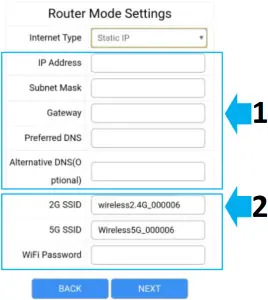
- Introduzca la información proporcionada por su ISP, en los campos correspondientes
- Mantenga el SSID y la contraseña o personalícelos para la versión ampliada.
Haga clic en ![]() y siga las indicaciones de la página para completar la configuración del modo Router
y siga las indicaciones de la página para completar la configuración del modo Router
(3) Si elige PPPoE, introduzca el nombre de usuario y la contraseña proporcionados por su ISP.
Los usuarios de PPPoE suelen tener módems de cable DSL.

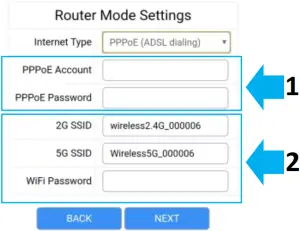
- Introduzca el nombre de usuario y la contraseña de su ISP.
- Mantenga el SSID y la contraseña o personalícelos para la ampliada
Haga clic en ![]() y siga las indicaciones de la página para completar la configuración del modo Router
y siga las indicaciones de la página para completar la configuración del modo Router
¡Que lo disfrutes!
Conéctate a las redes extendidas (SSID y contraseña por defecto) y disfruta de internet. pero pueden tener diferente nombre de red y contraseña, si los has personalizado durante la configuración.
Modo AP
[1] Conectar el hardware
Conecta tu ordenador al router (por cable o inalámbrico)
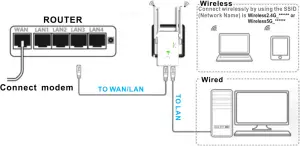
Nota: Si no utiliza el cable de red.
Por favor, busque la señal inalámbrica «Wireless2.4G_****** or Wireless5G_******» y conéctese con ella.
[2] Conectarse al repetidor
Para usuarios de teléfono
1: 1) Busque el SSID (nombre de red) y la contraseña inalámbrica impresos en la etiqueta de la parte inferior del router.
2) Conecta tu smartphone a la red del extensor.
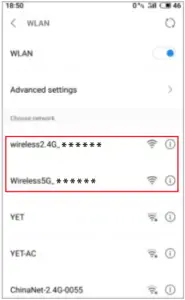
2: Abre un navegador web e introduce http://192.168.168.1 en la barra de direcciones. Introduzca la contraseña admin y haga clic en Inicio de sesión.

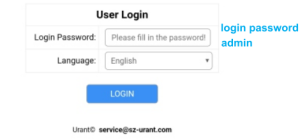
3: Seleccione Modo AP

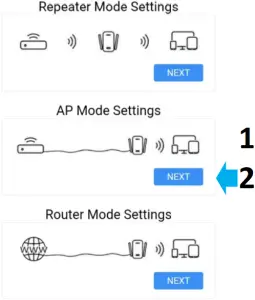
- Seleccionar modo AP
- Haga clic en siguiente

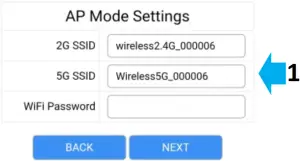
- Mantenga el SSID y la contraseña o personalícelos para el modo ampliado.
Haga clic en ![]() y siga las indicaciones de la página para completar la configuración del modo AP
y siga las indicaciones de la página para completar la configuración del modo AP
¡Que aproveche!
Conéctate a las redes extendidas (SSID y contraseña por defecto) y disfruta de internet. pero pueden tener diferente nombre de red y contraseña, si los has personalizado durante la configuración.
Preguntas frecuentes(FAQ)
Q1. ¿Qué puedo hacer si no aparece la ventana de inicio de sesión?
- Si el ordenador está configurado con una dirección IP estática o fija, cambie la configuración para obtener una dirección IP automáticamente.
- Compruebe si http://192.168.168.1 se introduce correctamente I en el navegador web.
- Asegúrese de que su ordenador está conectado a la red del Mini Router.
- Utilice otro navegador web e inténtelo de nuevo.
- Reinicia tu router e inténtalo de nuevo.
- Desactiva el adaptador de red utilizado actualmente y vuelve a activarlo.
Q2. ¿Qué puedo hacer si no puedo acceder a Internet?
- Comprueba si Internet funciona correctamente conectando un ordenador directamente al módem mediante un cable Ethernet. Si no es así, conéctate a tu proveedor de internet.
- Reinicia tu router e inténtalo de nuevo.
Q3 ¿Cómo puedo restaurar el router a su configuración predeterminada de fábrica?
- Mientras el router está encendido, mantenga pulsado el botón de reinicio en el panel posterior del router durante aproximadamente 5 segundos.
Q4. ¿Por qué no se puede configurar el modo repetidor?
- Es posible que haya escrito mal la contraseña inalámbrica del router, por favor, inicie sesión y compruebe la contraseña inalámbrica.
- El Mini router puede estar fuera de alcance, por favor acércalo al router.
- Por favor, reinicia el Mini Router y vuelve a realizar la configuración.
A. Si necesita reiniciar el extensor. Pulse y mantenga pulsado el botón de reinicio dentro del pequeño agujero durante 10 segundos.
Advertencia: Los cambios o modificaciones de esta unidad no aprobados expresamente por la parte responsable del cumplimiento podrían anular la autoridad del usuario para utilizar el equipo.
NOTA: Este equipo ha sido probado y cumple con los límites establecidos para los dispositivos digitales de Clase B, de acuerdo con la Parte 15 de las normas de la FCC. Estos límites están diseñados para proporcionar una protección razonable contra interferencias perjudiciales en una instalación residencial.
Este equipo genera, utiliza y puede irradiar energía de radiofrecuencia y, si no se instala y utiliza de acuerdo con las instrucciones, puede causar interferencias perjudiciales en las comunicaciones por radio.
Sin embargo, no hay garantía de que no se produzcan interferencias en una instalación concreta. Si este equipo causa interferencias perjudiciales en la recepción de radio o televisión, lo cual puede determinarse apagando y encendiendo el equipo, se recomienda al usuario que intente corregir la interferencia mediante una o más de las siguientes medidas:
– Cambie la orientación o la ubicación de la antena receptora.
– Aumente la separación entre el equipo y el receptor.
– Conecte el equipo a una toma de corriente de un circuito distinto al que está conectado el receptor.
– Consulte al distribuidor o a un técnico de radio/TV experimentado para obtener ayuda.
Este aparato cumple la Parte 15 de las normas FCC. Su funcionamiento está sujeto a las dos condiciones siguientes:
(1) este dispositivo no puede causar interferencias perjudiciales, y
(2) este dispositivo debe aceptar cualquier interferencia recibida, incluidas las interferencias que puedan causar un funcionamiento no deseado.
Declaración de exposición a la radiación RF de la FCC Precaución: Para mantener el cumplimiento de las directrices de exposición a RF de la FCC, coloque el producto a una distancia mínima de 20 cm de personas cercanas.
La temperatura de funcionamiento y el voltaje se especificarán en el manual del usuario.
Ejemplo: Temperatura de trabajo: 0°C a 50°C
Tensión de trabajo: 12V ± 10%.
El dispositivo para el funcionamiento en la banda 5150-5250 MHz es sólo para uso en interiores para reducir el potencial de interferencias perjudiciales a los sistemas móviles por satélite co-canal.
![]()